Galaxy 스마트 폰에서 데이터를 저장하고 복원하는 방법 | Samsung CH_FR, 내 PC 또는 Mac에 스마트 폰 데이터를 저장하는 방법? | 삼성 프랑스
내 스마트 폰 데이터를 내 PC 또는 Mac에 저장하는 방법
두 번째 단계. “계정 및 백업”으로 이동하십시오.
내 갤럭시 스마트 폰에서 데이터를 저장하고 복원하는 방법
사진, 이메일, 연락처 … 스마트 폰에는 장치 변경, 재설정 또는 항공편에 관계없이 어떤 경우에도 잃고 싶지 않은 많은 데이터가 포함되어 있습니다.
Smart Switch, Microsoft OneDrive, 내 모바일 찾기 또는 Google 계정을 찾으십시오… 스마트 폰의 내용을 저장하고 복원하는 다양한 방법을 찾을 수 있습니다. 자신에게 가장 적합한 것을 선택하십시오.
무슨 일이 있어도 자동 백업을 구성하는 것이 좋습니다.
주목 : 데이터 백업 및 복원 단계는 모델 및 사용 된 운영 체제에 따라 다를 수 있습니다. 아래에 설명 된 단계는 Android 10 운영 체제와 함께 S10+ 또는 Note10+로 수행되었습니다.
스마트 스위치는 다음과 같습니다
- 스마트 폰 데이터를 PC 또는 Mac에 저장 한 다음 복원하십시오.
- 마이크로 SD 카드에서 스마트 폰에서 데이터를 저장하고 복원하십시오.
- 이전 스마트 폰 (Android 또는 iOS)에서 새로운 Galaxy 스마트 폰으로 데이터를 전송합니다.
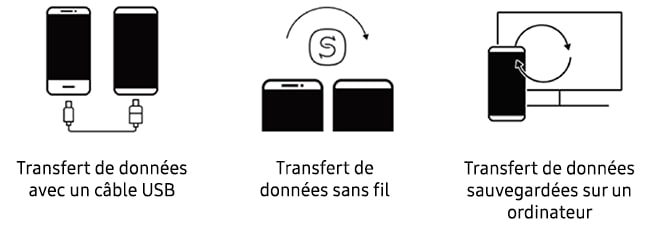
2021 년 이래 삼성은 Microsoft와 협력하여 Onedrive와 함께보다 효율적인 파일 및 사진 백업 서비스를 사용자에게 제공했습니다.
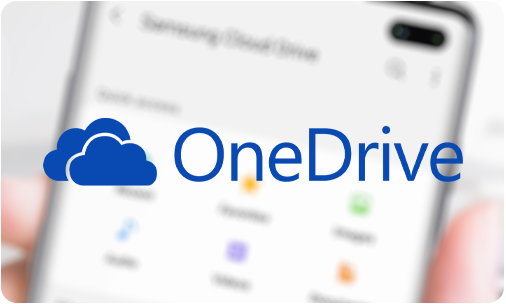
Samsung 및 Microsoft 계정을 연관시키고 특히 Onedrive의 모든 기능을 통해 다음을 동기화합니다 갤러리 클라우드가있는 사진 또는 응용 프로그램 데이터 백업 내 서류들.
1 “매개 변수”에 액세스하려면 응용 프로그램 패널을 열어.
2 “계정 및 백업”으로 이동하십시오.
삼 “백업 및 케이터링”개방.
Google 계정에서 데이터를 자동으로 백업하려면 다음과 같습니다
4 “Google 계정”섹션에서 “내 데이터 저장”을 누릅니다.

5 Google 계정에서 스마트 폰 데이터를 자동으로 백업하는 옵션 활성화.
Google 계정에서 스마트 폰의 데이터를 복원하려면 :
6 “백업 및 케이터링”섹션에 있으면 “자동 케이터링”옵션을 활성화합니다.
위치 서비스 외에도 스마트 폰을 원격으로 제어 할 수 있으며, 특히 차단하고 데이터 (연락처, 캘린더 등을 저장하십시오.) Samsung Cloud 및 Onedrive의 갤러리에서.
주목 : 데이터 백업은 삼성 클라우드 및 OneDrive 공간에서 사용 가능한 공간으로 제한됩니다. 삼성 구름에서는 1GB 이상의 파일을 저장할 수 없습니다.
이 서비스를 사용하려면 미리해야합니다
- 스마트 폰에서 삼성 계정을 구성했습니다.
- Google이 귀하의 위치 데이터에 액세스하도록 권한을 부여했습니다.
- 설정> 생체 데이터 및 보안> 모바일 추적을 통해 스마트 폰에서 “원격 제어”옵션을 활성화했습니다.
- 스마트 폰이나 컴퓨터에서 내 모바일 사이트 찾기에 액세스 할 수있는 인터넷 연결.
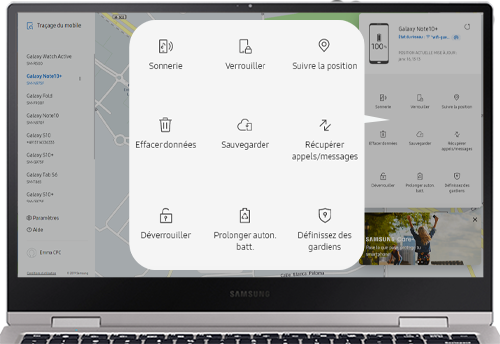
주목 : 삼성 클라우드를 사용하려면 사전에 삼성 계정이 있어야합니다.
Samsung Cloud로 저장할 수있는 데이터 유형 아래에 있습니다
- 설정.
- 홈 화면 : 응용 프로그램 및 위젯, 월페이퍼 레이아웃.
- 삼성 응용 프로그램.
- 노트.
- 콘택트 렌즈.
- 달력.
- 전화 신문.
- 메시지 : 메시지이지만 고양이에 첨부 된 파일은 아닙니다.
- 글로벌 경보 및 시계.
- Bixby Home 데이터.
- 보컬 레코드.
2021 년 4 월 1 일부터 삼성 클라우드의 특정 서비스가 점차 중단되었습니다 ::
- 동기화 갤러리.
- 삼성 클라우드 드라이브.
- 프리미엄 스토리지 계획 구독.
사진을 동기화 할 수 있습니다 갤러리 데이터를 저장합니다 내 서류들 OneDrive에서 Samsung 계정을 결합하여 Microsoft OneDrive를 통해.
연락처, 캘린더 및 메모와 같은 기타 데이터의 백업, 동기화 및 복원에 Samsung Cloud를 계속 사용할 수 있습니다. 삼성 클라우드 사용 방법을 알아 보려면 전용 FAQ에 문의하십시오.
내 스마트 폰 데이터를 내 PC 또는 Mac에 저장하는 방법 ?
스마트 스위치는 스마트 폰 데이터를 저장하고 안전하게 유지하는 안정적인 방법입니다. 이 응용 프로그램은 Android뿐만 아니라 iOS 장치에서도 백업을 허용 한 다음 삼성 스마트 폰에서 데이터를 복원하여 새 전화의 구성을 용이하게합니다.
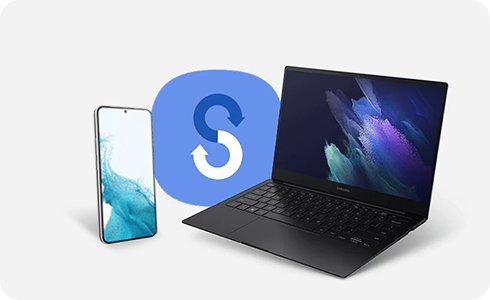
Smart Switch는 PC, Mac 및 대부분의 스마트 폰에서 사용할 수 있습니다. 한 스마트 폰에서 다른 스마트 폰으로 백업 및 데이터 전송에 대해 자세히 알아보십시오.
PC 또는 Mac에 스마트 스위치를 설치하십시오
스마트 스위치 응용 프로그램은 무료로 다운로드 할 수 있습니다. 다운로드가 완료되면 사용할 수 있도록 설치해야합니다.
사용하는 경우 Windows에서 스마트 스위치, 컴퓨터에는 다음 특성이 있어야합니다
- 운영 체제 : Windows XP SP3 또는 후속 버전
- 프로세서 : Intel Pentium 1.8GHz 이상
- 메모리 : 1GB 이상 (권장)
- 내부 메모리 공간 : 최소 500MB (권장)
- 스크린 해상도 : 1024 x 768 (600), 32 인치 이상
- 필요한 프로그램 : Windows Media Player 11 이상
사용하는 경우 Mac의 스마트 스위치, 컴퓨터에는 다음 특성이 있어야합니다
- 운영 체제 : Mac OS X 10.5 이상
- 프로세서 : 1.8Hz 이상
- 메모리 : 512MB 이상
- 내부 메모리 공간 : 512MB (최소)
발언 : 스마트 스위치를 열기위한 최소 요구 사항입니다. 하드 드라이브의 필요한 여유 공간은 전송 된 데이터의 양에 따라 다릅니다.
1 먼저 열립니다 스마트 스위치 PC 또는 Mac에서.
2 a를 사용하여 스마트 폰을 컴퓨터에 연결하십시오 USB 케이블. 데이터 전송을 허용하는 케이블을 사용해야합니다.
발언 : 컴퓨터가 스마트 폰을 인식하지 못하면 메뉴를 선택하십시오 더 많은 옵션 스마트 스위치 홈 화면의 오른쪽 상단에서 장치 드라이버를 다시 설치하십시오. 스마트 스위치가 파일럿을 설치하는 동안 스마트 폰을 분리해야합니다. 설치가 완료되면 장치를 컴퓨터에 다시 연결하십시오.
삼 스마트 폰에 액세스 요청 메시지가 나타나면 허용하기 위해.
4 선택하다 보호하기 위해.
5 저장할 항목을 선택하고 클릭하십시오 보호하기 위해.
6 백업이 완료되면 클릭하십시오 좋아요.
1 먼저 열립니다 스마트 스위치 PC 또는 Mac에서.
2 a를 사용하여 스마트 폰을 컴퓨터에 연결하십시오 USB 케이블. 데이터 전송을 허용하는 케이블을 사용해야합니다.
삼 스마트 폰에 액세스 요청 메시지가 나타나면 허용하기 위해.
4 그런 다음 클릭하십시오 복원하다.
5 원하는 백업을 선택한 다음 다시 클릭하십시오 복원하다.
6 복원이 완료되면 누르십시오 좋아요.
백업 파일은 기본 폴더에 보관됩니다 (이 구성을 변경하지 않은 한)
- 창 8/7/Vista : c : \ user \ [username] \ appdata \ Roaming \ Samsung \ Smart Switch PC
- Windows 10 또는 후속 : c : \ user \ [username] \ documents \ samsung \ smartswitch
- 맥 OS X :/users/[username]/documents/samsung/smartswitch/backup
장치에 따라 다릅니다. 스마트 스위치는 데이터 전송을 쉽게 만들 수 있지만, 일부 내용은 전송할 수 없습니다.
- 대부분의 응용 프로그램은 전송됩니다. 하지만, 보안 또는 암호화 된 데이터 (예 : WhatsApp) 토론) 양도되지 않습니다.
- 식별자 및 비밀번호에 등록 해야하는 많은 응용 프로그램은 자체 서버에 데이터를 유지합니다. 그러나 새 전화 의이 응용 프로그램에 연결하기 전에이 데이터를 백업하십시오.
- Play 스토어에서 응용 프로그램이 다운로드되지 않았습니다. 수동으로 다운로드해야합니다.
- 스마트 스위치 은행 신청. 새 전화기에서 사용하려는 응용 프로그램에 대한 지원자를 알고 있는지 확인하십시오.
- Google Play 스토어와 Apple App Store는 다양한 게임 및 응용 프로그램을 제공하는 두 개의 별도 사이트입니다. iOS 장치에서 Android 장치로 데이터를 전송하는 경우 Smart Switch는 이러한 응용 프로그램에 동등한 Android 버전을 다운로드하려고합니다. 동등성이없는 경우 관련 신청서는 전송되지 않습니다.
- 마지막으로 모든 것 디지털 권리 관리에 따른 콘텐츠 (GDN) 스마트 스위치를 통해 전송할 수 없습니다.
장치의 어려움 ?
장치의 어려움 ?
Samsung 장치 (스마트 폰, 태블릿 또는 연결된 개체)에 어려움을 겪는 경우 Samsung 회원 응용 프로그램 (질문 또는 오류 보고서)을 통해 알려주십시오.
내 갤럭시 스마트 폰에서 데이터를 저장하고 복원하는 방법
Smart Switch, Microsoft OneDrive, 내 모바일 또는 Google 계정 찾기… 스마트 폰의 내용을 저장하고 복원하는 다양한 방법 아래에서 찾을 수 있습니다. 자신에게 가장 적합한 것을 선택하십시오.
무슨 일이 있어도 자동 백업을 구성하는 것이 좋습니다.
주목 : 데이터 백업 및 복원 단계는 모델 및 사용 된 운영 체제에 따라 다를 수 있습니다. 아래에 설명 된 단계는 Android 10 운영 체제와 함께 S10+로 수행되었습니다.
스마트 스위치는 다음을 수행 할 수 있습니다
- 스마트 폰 데이터를 PC 또는 Mac에 저장 한 다음 복원하십시오.
- 마이크로 SD 카드에서 스마트 폰 데이터를 저장하고 복원하십시오.
- 이전 스마트 폰 (Android 또는 iOS)에서 새로운 Galaxy 스마트 폰으로 데이터를 전송합니다.

2021 년 이래 삼성은 Microsoft와 협력하여 Onedrive와 함께보다 효율적인 파일 및 사진 백업 서비스를 제공했습니다.

Samsung과 Microsoft 계정을 결합하고 모든 OneDrive 기능의 혜택을 얻으려면 특히 사진 갤러리를 클라우드와 동기화하거나 내 파일의 데이터를 백업하기까지합니다.
1 단계. “매개 변수”에 액세스하려면 응용 프로그램 패널을 열어.
두 번째 단계. “계정 및 백업”으로 이동하십시오.
3 단계. “백업 및 케이터링”열기.
Google 계정에서 데이터를 자동으로 백업하려면 다음과 같습니다
4 단계. “Google 계정”섹션에서 “내 데이터 저장”을 누릅니다.

5 단계. Google 계정에서 스마트 폰 데이터를 자동으로 백업하는 옵션 활성화.

Google 계정에서 스마트 폰의 데이터를 복원하려면 :
6 단계. 섹션에 한 번 ” 백업 및 케이터링 “옵션 활성화” 자동 케이터링 »».

내 모바일을 찾으십시오.
위치 서비스 외에도 스마트 폰을 원격으로 제어 할 수 있으며, 특히 차단하고 데이터 (연락처, 캘린더 등을 저장하십시오.) Samsung Cloud 및 Onedrive의 갤러리에서.
주목 : 데이터 백업은 삼성 클라우드 및 OneDrive 공간에서 사용 가능한 공간으로 제한됩니다. 삼성 구름에서는 1GB 이상의 파일을 저장할 수 없습니다.
이 서비스를 사용하려면 먼저해야합니다
- 스마트 폰에서 삼성 계정을 구성했습니다.
- Google이 귀하의 위치 데이터에 액세스하도록 권한을 부여했습니다.
- 스마트 폰에서 “거리 제어”옵션을 활성화했습니다.
- 스마트 폰이나 컴퓨터에서 내 모바일 사이트 찾기에 액세스 할 수있는 인터넷 연결.

주목 : 삼성 클라우드를 사용하려면 사전에 삼성 계정이 있어야합니다.
Samsung Cloud로 저장할 수있는 데이터 유형 아래에 있습니다
- 설정.
- 홈 화면 : 응용 프로그램 및 위젯, 월페이퍼 레이아웃.
- 삼성 응용 프로그램.
- 노트.
- 콘택트 렌즈.
- 달력.
- 전화 신문.
- 메시지 : 메시지이지만 고양이에 첨부 된 파일은 아닙니다.
- 글로벌 경보 및 시계.
- Bixby Home 데이터.
- 보컬 레코드.
2021 년 4 월 1 일 이후, 삼성 클라우드의 특정 서비스가 점차 중단되었습니다
- 동기화 갤러리.
- 삼성 클라우드 드라이브.
- 프리미엄 스토리지 계획 구독.
갤러리의 사진을 동기화하고 Onedrive에서 Samsung 계정을 연결하여 Microsoft OneDrive를 통해 내 파일에서 데이터를 저장할 수 있습니다. FAQ에 설명 된 단계를 따라 OneDrive를 사용하는 방법을 알아보십시오.
연락처, 캘린더 및 메모와 같은 기타 데이터의 백업, 동기화 및 복원을 위해 Samsung Cloud를 계속 사용할 수 있습니다. 삼성 클라우드 사용 방법을 알아 보려면 전용 FAQ에 문의하십시오.
